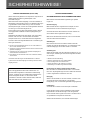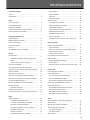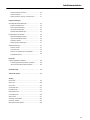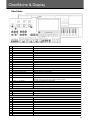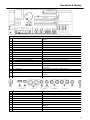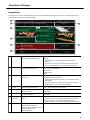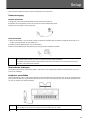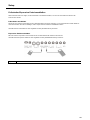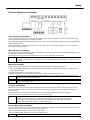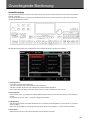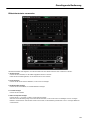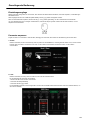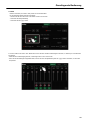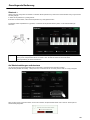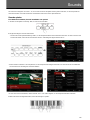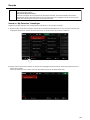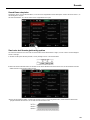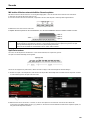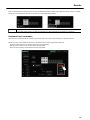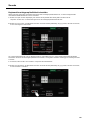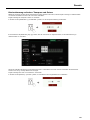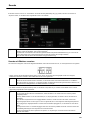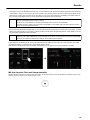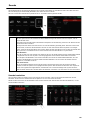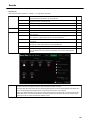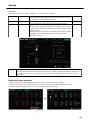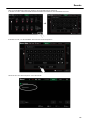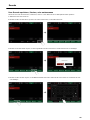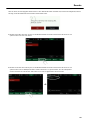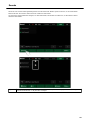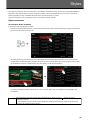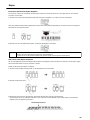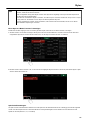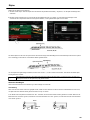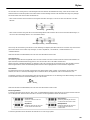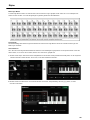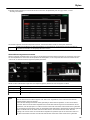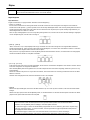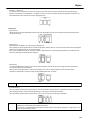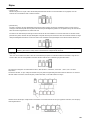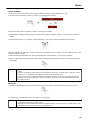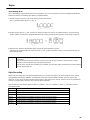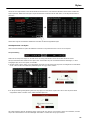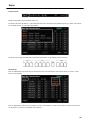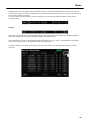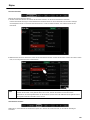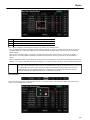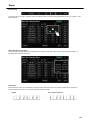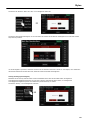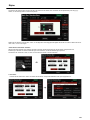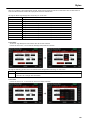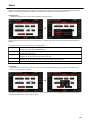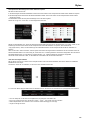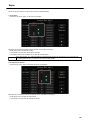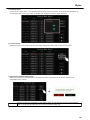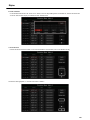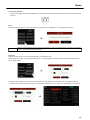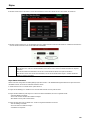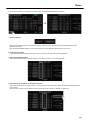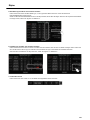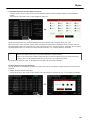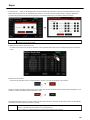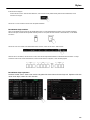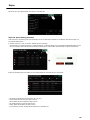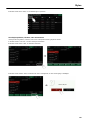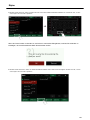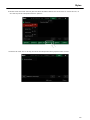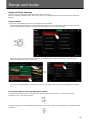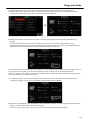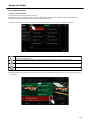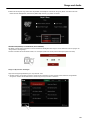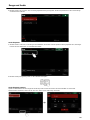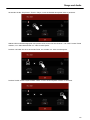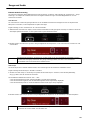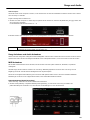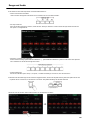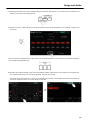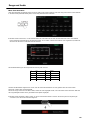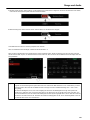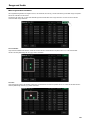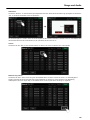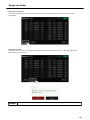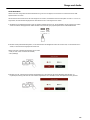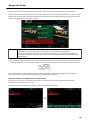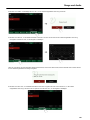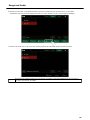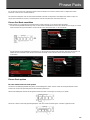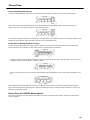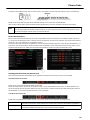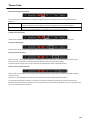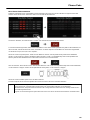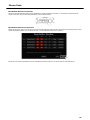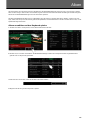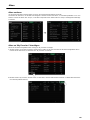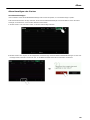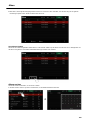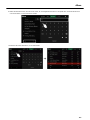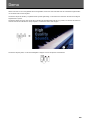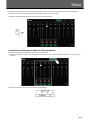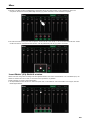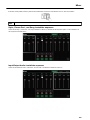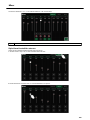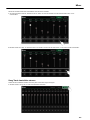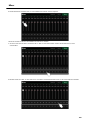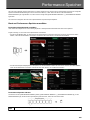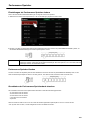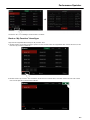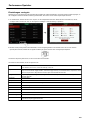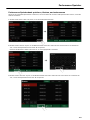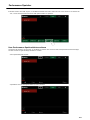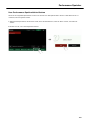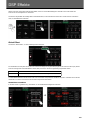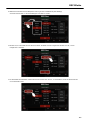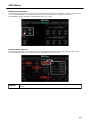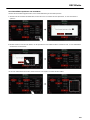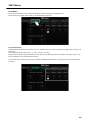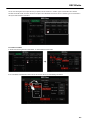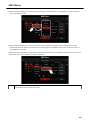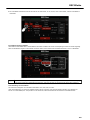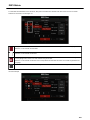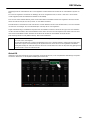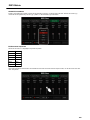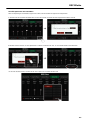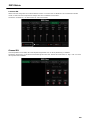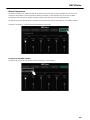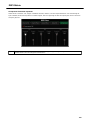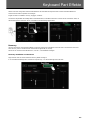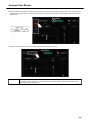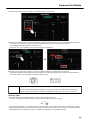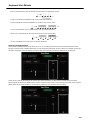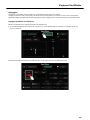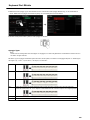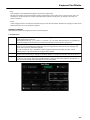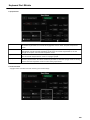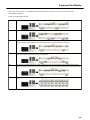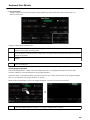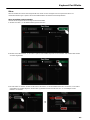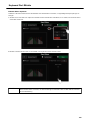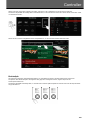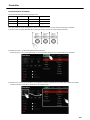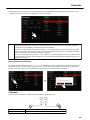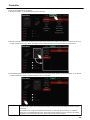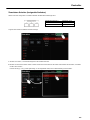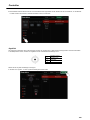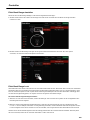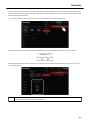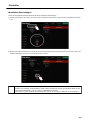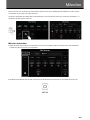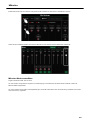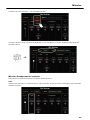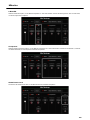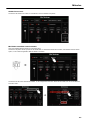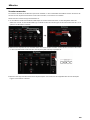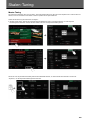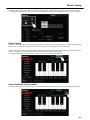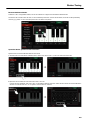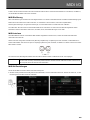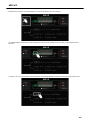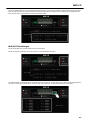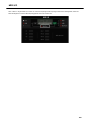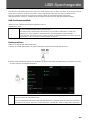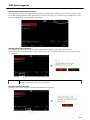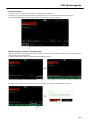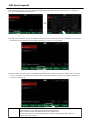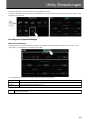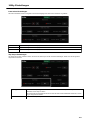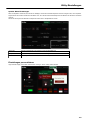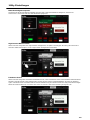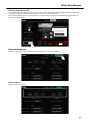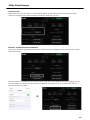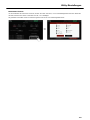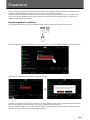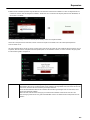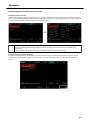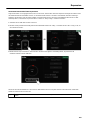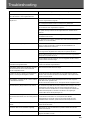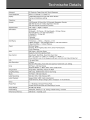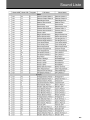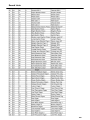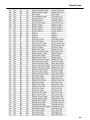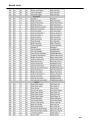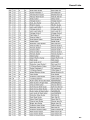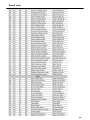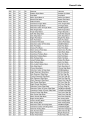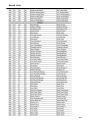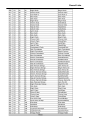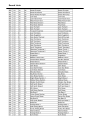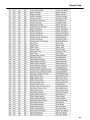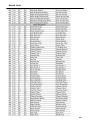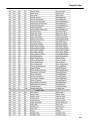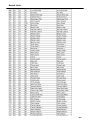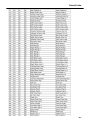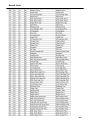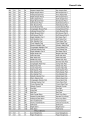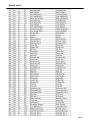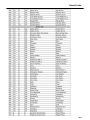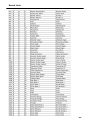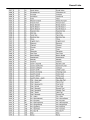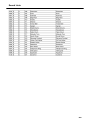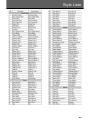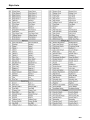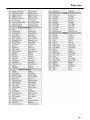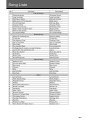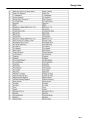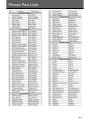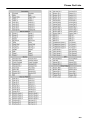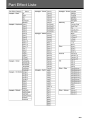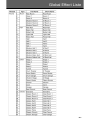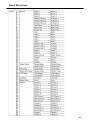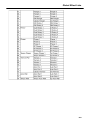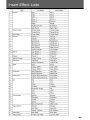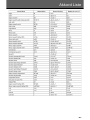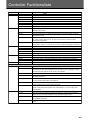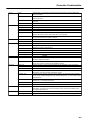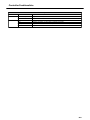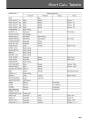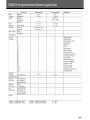Medeli AKX10 Bedienungsanleitung
- Kategorie
- Musikinstrumente
- Typ
- Bedienungsanleitung

!
1
Performance Keyboard"
Bedienungsanleitung

DIE FCC-VERORDNUNG (für die USA) !
Dieses Gerät wurde getestet und entspricht den Ansprüchen für
digitale Geräte der Klasse B, gemäß Kapitel 15 der !
FCC-Bestimmungen. !
Diese Grenzwerte wurden festgelegt, um bei der Installation in
Wohnhäusern ausreichenden Schutz vor schädlichen Störungen
zu gewährleisten. Dieses Gerät erzeugt, nutzt und emittiert
Hochfrequenzenergie, und kann bei unsachgemäßem Gebrauch
zur Störung von Funkverbindungen führen. !
Es kann jedoch nicht in jedem Fall garantiert werden, dass bei
ordnungsgemäßer Installation keinerlei Empfangsstörungen
auftreten. !
Sollte dieses Gerät Störungen beim Radio- oder TV-Empfang
auslösen, was durch Ein- und Ausschalten des Gerätes
überprüft werden kann, wird der Benutzer dazu aufgefordert,
eine oder mehrere der folgende Maßnahmen zur Behebung der
Störung durchzuführen:!
▪Richten Sie die Empfangsantenne neu aus oder stellen Sie
sie an einem anderen Ort auf.
▪Vergrößern Sie den Abstand zwischen diesem Gerät und dem
gestörten Empfänger.
▪Schließen Sie das Gerät und den gestörten Empfänger an
unterschiedliche Stromkreise an.
▪Konsultieren Sie den Händler oder einen erfahrenen Radio-/
TV-Techniker.
Unerlaubte Veränderungen oder Modifikationen an diesem
System können die Berechtigung zur Nutzung dieses Gerätes
ungültig machen.
VORSICHTSMAßNAHMEN
VOR DEM GEBRAUCH BITTE AUFMERKSAM LESEN
Bitte bewahren Sie diese Bedienungsanleitung für spätere
Fragen auf.!
Stromversorgung
Bitte schließen Sie den vorgesehenen AC Adapter an einen
Stromanschluss mit der korrekten Stromspannung an.!
Verwenden Sie keinen Stromanschluss mit einer anderen als
der für dieses Gerät vorgesehenen Spannung.!
Bitte trennen Sie das Gerät vom Strom, wenn es nicht benutzt
wird oder während eines Gewitters. !
Verbindungen!
Bevor Sie das Instrument mit anderen Geräten verbinden,
schalten Sie zunächst alle Geräte aus, um Fehlfunktionen und/
oder Beschädigungen der anderen Geräte zu vermeiden.!
Aufstellungsort
Setzen Sie das Gerät nicht den folgenden Konditionen aus, um
Verformungen, Verfärbungen oder schwerwiegendere Schäden
zu vermeiden: !
▪Direkte Sonneneinstrahlung
▪Extreme Temperaturen oder Luftfeuchtigkeit
▪Sehr staubige oder verschmutzte Orte
▪Starke Vibrationen oder elektrische Schläge
▪Aufstellung in der Nähe magnetischer Felder
Interferenzen mit anderen elektronischen Geräten
Bei in der Nähe zum Gerät befindliche Radio- und TV-Geräte
kann es zu Empfangsstörungen kommen. Stellen Sie das Gerät
in einem angemessenen Abstand zu ihnen auf. !
Reinigung!
Säubern Sie das Gerät nur mit einem weichen, trockenen Tuch.
Verwenden Sie keine Farbverdünner, Lösungsmittel,
Flüssigreiniger, oder in Chemikalien getränkte Reinigungstücher.!
Handhabung
Vermeiden Sie zu starken Druck auf Knöpfe und Schalter. !
Lassen Sie kein Papier und keine metallischen oder anderen
Gegenstände in das Gerät eindringen. Falls dies geschieht,
trennen Sie das Gerät umgehend vom Strom und lassen Sie es
von qualifiziertem Fachpersonal untersuchen. !
"
Stecken Sie alle Kabel aus, bevor Sie das Gerät bewegen.#
2
ACHTUNG
Die ordnungsgemäße Funktion des Produkts kann von
starken elektromagnetischen Interferenzen beeinträchtigt
werden. In diesem Fall muss mithilfe dieses Handbuchs ein
Reset durchgeführt werden, um die Funktion wieder
herzustellen. Falls das Problem bestehen bleibt, stellen Sie
das Gerät bitte an einem anderen Ort auf.
SICHERHEITSHINWEISE!!

Oberfläche & Display
Style Playback…………………………………………..
42
Panel………………………………………………………….
6
Tempo einstellen………………………………………..
45
Hauptdisplay………………………………………………..
8
Metronom………………………………………………..
45
Quick Setting (Q.S.)……………………………………..
46
Setup
Style Recording……………………………………………..
46
Stromversorgung……………………………………………
9
Grundparameter von Styles……………………………..
47
Notenständer anbringen……………………………………
9
Weitere Bearbeitung eines Styles………………….….
52
Kopfhörer anschließen……………………………………..
9
Style-Effekte bearbeiten………………………………..
62
Fußschalter/Expression Pedal anschließen……………..
10
Performance als neuen Style aufnehmen………….…
65
Externes Equipment anschließen…………………………
11
Bearbeiteten Style anhören…………………………….
67
Bearbeiteten Style speichern…………………………..
67
Grundlegende Bedienung
Style Q.S. einstellen…………………………………….
68
Auswahlvorgänge…………………………………………..
12
User Style speichern, löschen, oder umbenennen….
69
Bildschirmtastatur verwenden……………………………..
13
Einstellungsvorgänge……………………………………….
14
Songs und Audio
Parameter anpassen………………………………………..
14
Songs und Audio abspielen……………………………….
72
Shortcut +……………………………………………………
16
Songs auswählen……………………………………….
72
Auf Werkeinstellungen zurücksetzen……………………..
16
Keyboard während der Song-Wiedergabe spielen….
72
Song Playback bedienen…………………………….…
74
Sounds
Echtzeit Audio Processing……………………………..
78
Sounds spielen………………………………………………
17
Song-Aufnahme und Audio-Aufnahme…………………..
79
Part Switch einschalten, Sound auswählen und
MIDI-Aufnahme……………………………………………..
79
spielen……………………………………………………
17
MIDI-Songaufnahme bearbeiten………………………..
84
Sound zu “My Favorites” hinzufügen…………………
18
Audio-Aufnahme………………………………………….
87
Sound Demo abspielen…………………………………….
19
Speichern, löschen, & umbenennen der User Songs..
88
Zwei oder drei Sounds gleichzeitig spielen………………
19
Mit beiden Händen unterschiedliche Sounds spielen….
20
Phrase Pads
Split Point setzen……………………………………………
20
Phrase Pad Bank auswählen………………………………
91
Keyboard Latch verwenden………………………………..
21
Phrase Pads spielen………………………………………..
91
Keyboard Anschlagsempfindlichkeit einstellen………….
22
Ein oder mehrere Phrase Pads spielen………………..
91
Klavierstimmung verändern: Transpose und Octave……
23
Phrase Pad Wiedergabe stoppen………………………
92
Sounds mit Effekten versehen…………………………….
24
Phrase Pads in Standby Zustand versetzen…………..
92
Mit dem Joystick Pitch und Sound einstellen……………
25
Phrase Pads mit CHORD-Modus spielen………………..
92
Sounds bearbeiten………………………………………….
26
Phrase Pad Aufnahme……………………………………..
93
Editierbare Parameter…………………………………..
27
Grundlegende Parameter des Phrase Pads…………..
93
Editierten Sound speichern………………………………..
30
Neue Phrase Pads aufnehmen………………………….
95
User Sounds speichern, löschen, oder umbenennen…..
32
Bearbeitetes Phrase Pad anhören……………………..
96
Bearbeitetes Phrase Pad speichern……………………
96
Styles
Styles verwenden…………………………………………..
35
Alben
Verschiedene Styles auswählen……………………….
35
Album auswählen und das Keyboard spielen……………
97
Percussion Track eines Styles abspielen…………….
36
Alben sortieren………………………………………………
98
Alle Tracks eines Styles abspielen…………………….
36
Alben zu “My Favorites” hinzufügen……………………..
98
Einen Style zu “Meine Favoriten” hinzufügen………..
37
Album hinzufügen oder löschen…………………………..
99
Split Point Einstellungen……………………………….
37
User Album hinzufügen………………………………….
99
Akkorde: Grundlagen…………………………………..
38
User Album löschen……………………………………..
100
Akkord-Erkennungsmodus einstellen……………….
41
Album suchen……………………………………………….
100
3
Inhaltsverzeichnis"

Demo…………………………………………………………
102
Arpeggios…………………………………………………….
135
Arpeggio auswählen und aktivieren………………..…..
135
Mixer
Arpeggio Typen..……………………………………..…..
136
Lautstärke & Panning der Keyboard-Parts anpassen..…
103
Arpeggio Parameter…………………………………..…
137
Insert Effekte (IFX) EIN/AUS schalten…………………….
104
User Arpeggios speichern…………..…………………..
140
Style-, Phrase Pad-, & Song-Lautstärke anpassen……..
105
Slicer……………………………..…………………………..
141
Input/Output Audio-Lautstärke anpassen…..……………
105
Slicer auswählen und einschalten……………..….….
141
Style Kanal-Lautstärke steuern…………….………….…..
106
Echtzeit-Slicer anpassen…………………..…………..
142
Song Track-Lautstärke steuern……………………………
107
Controller
Performance Speicher
Drehknöpfe…………………………………………………..
143
Bank und Performance Speicher auswählen…………….
109
Knopf-Funktionen auswählen………………………….
144
Performance Speicherbank auswählen………..……..
109
Knopf-Parameter zurücksetzen……………………….
145
Performance Speicher abrufen…………………..……
109
Fußpedale……………………………………………………
145
Einstellungen als Performance Speicher sichern.……….
110
Zuweisbare Schalter………………………………………..
147
Performance Speicher löschen…..………………………..
110
Joystick……………………..……………………………….
148
Grunddaten der Performance Speicherbank
Pitch Bend Range einstellen………………..……………..
150
einsehen………………………………….…………………..
110
Pitch Bend Lock…………………………………………….
150
Bank zu “My Favorites” hinzufügen………………………
111
Modulation Rate festlegen…..……………………………..
152
Einstellungen verriegeln…………………………………….
112
Performance Speicherbank speichern, löschen, und
Mikrofon
umbenennen…………………………………………………
113
Mikrofon einschalten………………………………………..
153
User Performance Speicherbänke sortieren……..………
114
Mikrofon Modus auswählen………..……………………..
154
User Performance Speicherbänke löschen………………
115
Mikrofon Grundparameter anpassen.…………………….
155
Mic Effekte auswählen und einschalten.…………………
157
DSP-Effekte
Vocoder verwenden………………………………………..
158
Global Effect….……………………………………………..
116
Vocal Harmony verwenden………………………………..
159
Global Effect auswählen……………………………..…
116
Effektlautstärke anpassen……………………………..
118
Skalen-Tuning
Parameterwerte anpassen………………………….….
118
Master-Tuning………………………………………………
160
User Global Effect speichern und auswählen…….…
119
Skalen-Tuning……………………………………………….
161
Insert Effect…………………………………………..….
120
Skala auswählen und einschalten………….…………..
161
Global EQ……………………………………………………
125
Preset Temperament Einführung………………..……..
162
Global EQ auswählen………………………….……….
126
Benutzerdefinierte Skalen…..…………………………..
163
EQ Parameter anpassen..……………………………..
126
Spezielle Skalen speichern und verwenden…………..
163
User EQ speichern und auswählen……………..……
127
Loudness EQ……………………………………….……
128
MIDI I/O
Channel EQ………………………………………………….
128
MIDI Einführung……………………….……………….……
165
Global Compressor…………………………………………
129
MIDI-Interface……………………………………………….
165
Compressor EIN/AUS schalten………………………..
129
MIDI IN Einstellungen……………………………………….
165
Compressor Parameter anpassen…………………….
130
MIDI OUT Einstellungen……………………………………
167
Keyboard Part Effekte
USB-Speichergeräte
Harmony……………………………………………………..
131
USB-Gerätekompatibilität……..…………………………..
169
Harmony auswählen und aktivieren.………………….
131
Dateioperationen………………………………..………….
169
Harmony Typen……..…………………………………..
133
USB-Speichergerätenutzung einsehen………………..
170
Harmony Einstellparameter…………..……………….
134
USB-Speichergerät formatieren……….……………….
170
4
Inhaltsverzeichnis

Dateiinformationen einsehen…………………………..
170
Dateien ausführen………………………………………
171
Dateien speichern, löschen, & umbenennen………..
171
Utility-Einstellungen
Grundlegende Spieleinstellungen…………………..……..
173
Metronom Einstellungen…..……………..……….……
173
Fade In/Out Einstellungen…………….…………..…..
174
Tap Tempo Einstellungen………………………………
174
Speaker Mode Einstellungen………………………….
175
Einstellungen personalisieren……………………………..
175
Bildschirmhelligkeit anpassen…………………………
176
High Contrast Modus wählen…………………..……..
176
Farbthema wählen…………….…………………..……
176
Breathing Light Einstellungen.……………………..….
177
Systemeinstellungen………….…..………………………..
177
Datum & Uhrzeit…………………………………………
177
Auto Power Off…………………………….……………
178
Benutzer- und Geräte-Namen bearbeiten……………
178
Nutzerdaten löschen……………………………..…….
179
Expansion
Erweiterungsdateien installieren…………………..………
180
Erweiterungsdaten überprüfen & verwenden………..
182
Instrument Information Datei exportieren…………….
183
Troubleshooting….………………….……………………..
184
Technische Details……………………………….………..
185
Anhang
Sound Liste………………………………………………….
187
Style Liste……………………………………………………
209
Song Liste……………….………………………….……….
212
Phrase Pad Liste..…………………………………………..
214
Part Effect Liste………………………………………..……
216
Global Effect Liste…………………………….……….……
217
Insert Effect Liste………..………………………………….
220
Akkord Liste………………………………………………….
221
Controller Funktionsliste………….………………………..
222
Short Cut+ Tabelle…………………….…………………….
225
MIDI-Implementierungsliste………………………………..
226
5
Inhaltsverzeichnis

1
MASTER VOLUME-DREHKNOPF
Gesamtlautstärke anpassen.
2
AUSWAHLTASTE
GRUPPEN DREHKNOPF-Effektkombinationen der Reihe nach auswählen.
3
GRUPPEN DREHKNÖPFE
Parameter der entsprechenden Funktion anpassen.
4
STYLE AUSWAHL-TASTE
STYLE AUSWAHL-Menü aufrufen.
5
SONG AUSWAHL-TASTE
SONG AUSWAHL-Menü aufrufen.
6
USB-GERÄTE-TASTE
USB GERÄTE-Menü aufrufen.
7
GLOBALE EINSTELLUNGEN-TASTE
GLOBALE EINSTELLUNGEN-Menü aufrufen.
8
MISCHPULT-TASTE
MISCHPULT-Oberfläche aufrufen.
9
SHORTCUT+ TASTE
Schnellauswahl bestimmter Funktionsmenüs.
10
TAP-TASTE
Antippen um Tempo zu verändern.
11
TEMPO [<]-, TEMPO [>]-TASTEN
Aktuelles Tempo verändern.
12
METRO.-TASTE
Metronom ein-/ausschalten.
13
SONG AUFNAHMETASTE
SONG AUFNAHME-Menü aufrufen.
14
AUDIO AUFNAHMETASTE
Audio Aufnahme scharf schalten.
15
AKKORD AN/AUS-TASTE
AKKORD-Modus ein-/ausschalten.
16
AUTO FILL IN-TASTE
AUTO FILL IN ein-/ausschalten.
17
FADE IN/OUT-TASTE
FADE IN oder OUT ein-/ausschalten.
18
Q.S. LINK-TASTE
Q.S. LINK ein-/ausschalten. Wenn eingeschaltet können die Schnelleinstellungen
geändert werden, wenn Sie einen anderen Style auswählen.
19
INTRO 1, 2, 3-TASTEN
Intro des ausgewählten Styles abspielen.
20
MAIN A, B, C, D-TASTEN
Hauptteil des ausgewählten Styles abspielen.
21
BREAK-TASTE
Break des ausgewählten Styles abspielen.
22
ENDING 1, 2, 3-TATEN
Ending des ausgewählten Styles abspielen.
STYLE STEUERUNG
23
SYNC. STOP-TASTE
SYNC. STOP ein-/ausschalten.
24
SYNC. START-TASTE
SYNC. START ein-/ausschalten.
25
START/STOP-TASTE
Style Wiedergabe starten/stoppen.
SONG STEUERUNG
23
RW-TASTE
Song zurückspulen.
24
FF-TASTE
Song vorspulen.
25
PLAY/STOP-TASTE
Song abspielen/anhalten.
26
PAUSE-TASTE
Song pausieren.
27
BANK-TASTE
SPEICHER-Menü aufrufen.
28
LOCK-TASTE
LOCK-Funktion ein-/ausschalten.
29
SPEICHERTASTE
Aktuelle Bedienfeldeinstellungen auf einer Speicherbank abspeichern.
30
Q.S.-TASTE
Zur Q.S.-Funktion wechseln.
PERFORMANCE SPEICHER
31
1 - 8-TASTE
Bedienfeldeinstellung speichern oder abrufen.
6
Oberfläche & Display!
Oberfläche

QUICK SETTING (SCHNELLEINSTELLUNGEN)
31
1 - 4 (Q.S.1 - Q.S.4-TASTEN
Bedienfeldeinstellungen, die dem aktuellen Style entsprechen
aufrufen.
32
PHRASE PAD AUSWAHLTASTE
PHRASE PAD-Menü aufrufen.
33
PHRASE PAD 1-, 2-, 3-, 4-TASTEN
Playback von perkussiven und melodischen Phrasen starten.
34
PHRASE PAD STOP-TASTE
Playback von perkussiven und melodischen Phrasen stoppen.
35
TRANSPONIEREN [<]-, TRANSPONIEREN [>]-TASTEN
Klavierstimmung in Halbtonschritten verschieben.
36
OKTAVIEREN [<]-, OKTAVIEREN [>]-TASTEN
Klavierstimmung in Oktavschritten verschieben.
37
VOCAL EFFECT-TASTE
Mikrofon-VOCAL EFFECT ein-/ausschalten.
38
PART EFFECT-TASTE
Keyboard-PART EFFECT ein-/ausschalten.
39
EFFEKT EINFÜGEN-TASTE
EFFEKT EINFÜGEN ein-/ausschalten-
40
SUSTAIN-TASTE
SUSTAIN ein-/ausschalten.
41
MONO-TASTE
MONO ein-/ausschalten.
42
PART L, R1, R2, R3 EIN/AUS-TASTEN
Keyboard-PART L, R1, R2, R3 ein-/ausschalten.
43
SOUND AUSWAHLTASTEN
SOUND AUSWAHL-Oberfläche aufrufen und Sounds auswählen.
44
WÄHLRAD
Parameterwert der aktuellen Auswahl verändern.
45
EXIT-TASTE
Aktuelles Menü verlassen und zum vorherigen Bildschirm
zurückkehren.
46
[<]-, [>]-TASTEN
Parameterwert der aktuellen Auswahl verändern.
47
ZUWEISBARE 1-, 2-, 3-SCHALTER
ASSIGN-Funktion ein-/ausschalten.
48
JOYSTICK
Pitch Bend, Modulation steuern, oder andere Keyboard Funktionen
zuweisen.
49
PHONES
Kopfhörer anschließen.
7
Oberfläche & Display
50
POWER EIN/AUS-SCHALTER
Gerät ein-/ausschalten.
51
USB TO DEVICE-ANSCHLUSS
Mit USB-Speichermedium verbinden
52
USB TO HOST-ANSCHLUSS
Mit Computer verbinden.
53
MIDI IN/OUT-ANSCHLÜSSE
Mit anderen MIDI-Geräten oder Equipment verbinden.
54
SUSTAIN PEDAL-ANSCHLUSS
Sustain Pedal anschließen.
55
EXPRESSION PEDAL-ANSCHLUSS
Expression Pedal anschließen.
56
LINE OUT-ANSCHLUSS
Mit externen Lautsprechern oder Mischpult verbinden.
57
AUX IN-ANSCHLUSS
Externes Audio-Gerät anschließen und über Keyboard Lautsprecher
abspielen.
58
MIC IN-ANSCHLUSS
Mikrofon anschließen-
59
DC IN-ANSCHLUSS
Standard DC 15V-Netzteil anschließen.

Hauptdisplay
Der Farb-LCD-Touchscreen zeigt wesentliche Informationen aller aktuellen Einstellungen auf einen Blick. Die Einstellungen können
durch berühren des Bildschirms bearbeitet werden.!
8
Oberfläche & Display
1
Sound
Zeigt Soundnamen und
Oktavinformationen aller Parts an.
Wählen Sie die Sounds für jeden Part (L, R1, R2, und R3) aus. Zum
Beispiel:!
1. Wählen Sie den R1 Part aus, indem Sie die R1 Anzeigen!
drücken.!
2. Drücken Sie R1 erneut, um das Soundauswahl Display aufzu-!
rufen, und wählen Sie einen Sound für R1 aus der Liste aus.
2
Akkord
Zeigt den Akkordnamen und
dazugehörige Informationen an.
Drücken Sie das Akkord Display, um die folgenden Informationen
aufzurufen und zu bearbeiten:!
• Akkordname!
• Akkordmodus!
• Split
3
Style & Song
Zeigt den aktuellen Style- oder
Songnamen an.
1. Drücken Sie das Style/Song Symbol, um zwischen Style Modus!
und Song Modus zu wechseln.!
2. Drücken Sie den Style/Song Namen, um einen Style oder Song!
auszuwählen.!
3. Im Song Modus können Sie bestimmte Parameter mithilfe der!
Funktionstasten auf der rechten Seite bearbeiten.
4
Performance
Speicher
Zeigt den aktuell ausgewählte
Performance Speichernamen an.
Drücken Sie den Performance Speichernamen, um eine
Performance Speicherbank auszuwählen.
5
Phrase Pad
Zeigt den aktuell ausgewählten Phrase
Pad-Banknamen an.
Drücken Sie den Phrase Pad Banknamen, um ein Phrase Pad
auszuwählen.
6
Controller
Zeigt die aktuell zugewiesenen
Controller Funktionen an.
Drücken Sie den Controller Namen, um eine Controller Funktion
zuzuweisen.
7
Shortcut zu
Setup Seiten
Zeigt Schnelleingaben mancher Setup
Seiten an.
Drücken Sie “Split”, um zum Split Einstellungsmenü zu springen.!
Drücken Sie “Tune”, um zum Tune Einstellungsmenü zu springen.!
Drücken Sie “Album”, um zum Album Display zu springen.!
Drücken Sie “Effect”, um zum Effekt Einstellungsmenü zu springen.
8
Andere
Zeigt Transponieren, Aufnahme Zeit,
Lautsprecher Setup, Bluetooth
Verbindung, Tempo, aktuelle Position im
Style/Song Playback, und
Taktinformationen an.

Dieser Abschnitt enthält Informationen über die Inbetriebnahme Ihres Instruments. !
Stromversorgung
Netzteil anschließen
1. Bringen Sie zunächst die Gesamtlautstärke des Instruments auf sein Minimum.!
2. Verbinden Sie das DC-Netzteil mit dem DC-IN Anschluss, auf der Rückseite des Geräts. !
3. Stecken Sie das Netzteil in eine DC Steckdose.!
Gerät einschalten
1. Bevor Sie das Gerät ein- oder ausschalten, denken Sie daran die Lautstärken aller verbundenen Audiogeräte auf ihr Minimum zu!
bringen. Dies beugt Schäden durch Überlastung vor. !
2. Drücken Sie den [POWER]-Schalter. Das LCD leuchtet auf.!
3. Drehen Sie den [MASTER VOLUME]-Drehknopf, um die gewünschte Lautstärke einzustellen.!
Notenständer anbringen
Das Keyboard wird mit einem Notenständer geliefert. Fügen Sie ihn in die vorgesehenen Schlitze auf der Rückseite ein, um ihn am
Instrument zu befestigen. !
Kopfhörer anschließen
Wenn Stereokopfhörer (nicht im Lieferumfang enthalten) mit dem [PHONES]-Anschluss verbunden sind, werden die Lautsprecher des
Instruments automatisch stumm geschaltet, sodass Sie den Sound nur durch die Kopfhörer hören. Dies ist ideal für Übungseinheiten
mit mehr Privatsphäre oder nächtliches Spielen.!
9
Setup!
Hinweis!
Schalten Sie immer erst das Instrument ein, bevor Sie andere verbundene externe Geräte einschalten. Schalten Sie
das Instrument ebenso zuerst aus, bevor Sie verbundene externe Geräte ausschalten. !
Um Schäden vorzubeugen, stecken Sie das Netzteil aus dem Stromanschluss aus, wenn Sie das Instrument nicht
verwenden, oder während eines Gewitters.
Tips:
Wenn Sie wollen, dass die Lautsprecher des Instruments eingeschaltet bleiben, während Sie Kopfhörer verwenden,
lesen Sie bitte den Abschnitt über Lautsprechermodus Einstellungen unter “Utility”.
Hinweis!
Um Hörschäden zu vermeiden, verwenden Sie Kopfhörer nicht bei hoher Lautstärke über einen langen Zeitraum.

Fußschalter/Expression Pedal anschließen
Dieser Abschnitt wird Ihnen zeigen, wie Sie Fußschalter und Pedale anschließen, um mit ihnen verschiedene Funktionen des
Instruments zu steuern. !
Fußschalter anschließen
Sie können einen externen Fußschalter mit dem [SUSTAIN PEDAL]-Anschluss verbinden, um mit seiner Hilfe den Sustain-Effekt ein-
oder auszuschalten. Wenn Sie ihn betätigen, wird Ihr Spiel mit einem natürlichen Halteeffekt versehen. !
Verbinden Sie den Fußschalter wie unten abgebildet mit dem [SUSTAIN PEDAL]-Anschluss.!
Expression Pedal anschließen
Mit einem externen Expression Control Pedal, können Sie die Lautstärke der einzelnen Parts steuern. !
Verbinden Sie das Expression Pedal wie unten abgebildet mit dem [EXPRESSION PEDAL]-Anschluss:!
10
Setup
Tips:
Um den verbunden Pedalen Funktionen zuzuweisen lesen Sie bitte die entsprechenden Abschnitte unter “Controller”.

Externes Equipment anschließen
Audio-Equipment anschießen
Der [LINE OUT]-Anschluss sendet das Output-Signal des Instruments an externes Audio-Equipment wie z.B. Keyboard Verstärker,
Stereo-Soundsysteme, Mischpulte, oder Aufnahme Interfaces.!
Wenn das Audio-Equipment an das Gerät angeschlossen ist, können Sie mit dem [MASTER VOLUME]-Drehknopf die übergreifende
Output-Lautstärke steuern. !
Wenn Sie ein Mikrofon mit dem [MIC IN]-Anschluss verbunden haben, können Sie das Mikrofon Signal auch an das verbundene
externe Audio-Equipment senden. !
MP3-/CD-Player anschließen
Verbinden Sie einen externen Audio-Player (MP3, CD, Mobiltelefon) mit dem [AUX IN]-Anschluss, um Musik oder Begleitspuren über
die Lautsprecher des Instruments abzuspielen. !
Das Instrument ist ebenso in der Lage über Bluetooth Musik von externen Audioquellen wiederzugeben. !
Mikrofon anschließen
Schließen Sie ein externes Mikrofon an, um Ihren Gesang über die Lautsprecher des Instruments zu hören.!
1. Bevor Sie das Mikrofon anschließen, vergewissern Sie sich, dass das Mikrofon ausgeschaltet ist und seine Lautstärke auf das!
Minimum gebracht wurde.!
2. Verbinden Sie das Mikrofon mit dem [MIC IN]-Anschluss.!
3. Schalten Sie das Mikrofon ein und bringen Sie langsam die Lautstärke auf das gewünschte Level.!
Computer anschließen
Verbinden Sie einen Computer mit dem [USB TO HOST]-Anschluss auf der Rückseite des Geräts, um MIDI-Daten zwischen dem
Instrument und Ihrem Computer zu übertragen. Sie können außerdem Einstellungen des Instruments mithilfe der mitgelieferten
Software steuern. !
Verbinden Sie das Instrument mithilfe von MIDI-Kabeln (nicht im Lieferumfang enthalten) direkt mit Ihrem Computer.!
Das Instrument kann ebenso MIDI-Daten über Bluetooth senden und empfangen. !
Externe MIDI-Geräte anschließen
Indem Sie ein MIDI-Keyboard oder anderes MIDI-Gerät mit den [MIDI IN]- und [MIDI OUT]-Anschlüssen verbinden, können Sie MIDI-
Daten zwischen dem Instrument und den externen Geräten übertragen.!
• MIDI IN: Empfängt MIDI-Befehle von einem externen MIDI-Gerät!
• MIDI OUT: Überträgt MIDI-Befehle, die vom Instrument erstellt wurden. !
11
Setup
Hinweis!
Schalten Sie alle Geräte aus, bevor Sie externes Equipment anschließen oder trennen. !
Um Schäden der Lautsprecher zu vermeiden, bringen sie die Gesamtlautstärke auf das Minimum, bevor Sie den Strom
einschalten.
Tips:
Um Ihren Gesang mit Effekten zu versehen, lesen Sie bitte die entsprechenden Abschnitte, und wählen Sie Vocal
Effects im “Mic Settings”-Menü.
Hinweis!
Vergewissern Sie sich, dass das Mikrofon ausgeschaltet ist und seine Lautstärke auf das Minimum gebracht wurde,
bevor Sie es an das Instrument anschließen.
Tips:
Die MIDI-Anschlüsse sind als Standardverbindung für MIDI-Befehle voreingestellt. Wenn jedoch USB MIDI oder
Bluetooth MIDI verbunden werden, wechselt das Gerät automatisch zu der entsprechenden Verbindung. !
Das Instrument unterstützt das zeitgleiche Senden von MIDI-Befehlen über MIDI, USB, und Bluetooth.!
Lesen Sie bitte den Abschnitt “MIDI I/O” für nähere Informationen.
Tips:
Lesen Sie bitte den Abschnitt “MIDI I/O” für nähere Informationen.

Auswahlvorgänge
Die Auswahlmenüs umfassen: Sound-Auswahl, Style-Auswahl, Song-Auswahl, Phrase Pad Bank-Auswahl, Performance Speicher-
Auswahl, und andere.!
Rufen Sie die Auswahlmenüs auf, indem Sie das entsprechende Feld auf dem Touchscreen berühren, oder indem Sie die unten
gezeigten Bedienfeldtasten drücken.!
Die folgenden Schritte zeigen Ihnen am Beispiel der Sound-Auswahl wie Sie das Auswahlmenü navigieren:!
1. Datenspeicherort
Preset: Hier sind Preset Daten gespeichert.!
User: Hier sind aufgenommene oder bearbeitete Daten gespeichert.!
USB: Hier sind Daten, die sich auf einem USB-Speichermedium befinden gespeichert.!
My Favorites: Fügen Sie häufig genutzte Files zu My Favorites, um diese unmittelbar abrufen zu können.!
2. Datenkategorien
Dateien werden je nach Typ in Kategorien unterteilt. Wählen Sie einen Datei aus, indem Sie seinen Namen auf dem Bildschirm!
drücken.!
Zum Beispiel: Drücken Sie “Piano”, um die Piano Kategorie auszuwählen.!
3. Datei Browsing
Jede Seite zeigt 10 Dateien in der Mitte des Bildschirms an. Verwenden Sie die Seitentasten am unteren Ende, um zu anderen!
Seiten zu blättern. !
Gibt es mehr als 80 Dateien in einer Kategorie, drücken Sie die Rechts/Links-Pfeiltasten, um durch die Seiten zu blättern.!
4. File-Auswahl
Wählen Sie eine Datei aus, indem Sie den Dateinamen auf dem Bildschirm drücken.!
12
Grundlegende Bedienung!

Bildschirmtastatur verwenden
Die Bildschirmtastatur wird aufgerufen, wenn Sie eine Datei oder einen Ordnen benennen bzw. umbenennen möchten.!
1. Zeichen löschen
Drücken Sie die Löschtaste, um das zuletzt eingegebene Zeichen zu löschen. !
Halten Sie die Löschtaste gedrückt, um alle Zeichen auf ein mal zu löschen. !
2. Cursor bewegen
Drücken sie die rechts und links Pfeiltasten, um den Cursor zu bewegen.!
3. Großbuchstaben einfügen
Drücken Sie die Umschalttaste, um Großbuchstaben anzuzeigen.!
4. Leerstelle einfügen
Drücken Sie die Leertaste.!
5. Ziffern und Symbole einfügen
Drücken Sie die “.+123”-Taste, um Ziffern und Symbole anzuzeigen. !
Wenn Sie mit der Bearbeitung fertig sind, drücken Sie die OK-Taste, um den neuen Namen zu bestätigen und zum vorherigen!
Bildschirm zurückzukehren. Oder drücken Sie die Cancel-Taste, um die Bearbeitung abzubrechen und zum vorherigen Bildschirm!
zurückzukehren.!
13
Grundlegende Bedienung

Einstellungsvorgänge
Dieses Instrument verfügt über ein Touchscreen, über welches Sie direkt Dateien auswählen, Parameter anpassen, und Einstellungen
bearbeiten können. !
Diese Vorgänge können auch mithilfe des [WÄHLRADS] und der [<]/[>]-Tasten durchgeführt werden.!
Wenn Sie Parameterwerte anpassen, drücken Sie die [<]- und [>]-Tasten gleichzeitig, um den Parameterwert zurückzusetzen.!
Um vom aktuellen Menü zum vorherigen zurückzukehren, drücken Sie die [EXIT]-Taste. Drücken Sie die Taste mehrfach, um zum
Hauptmenü zurückzukehren. !
Parameter anpassen
Es gibt drei Arten von Parametern. Jede erfordert, abhängig vom Parameter, eine andere Art der Bedienung des Touchscreens.!
1. ON/OFF
Manche Parameter (wie die “Chord Velocity Control”) haben ein Auswahlkästchen, welches gedrückt werden muss, um die Funktion!
EIN oder AUS zu schalten. Drücken Sie es ein mal, um die Funktion einzuschalten; drücken Sie erneut, um die Funktion!
auszuschalten.!
2. LISTE
Manche Parameter (wie “EQ”) rufen eine Liste auf, wenn Sie die Auswahl drücken.!
Es gibt drei Wege den Parameter auszuwählen. !
• Drücken Sie den Namen auf dem Touchscreen.!
• Verwenden Sie das [WÄHLRAD].!
• Verwenden Sie die [<]/[>]-Tasten. !
Der ausgewählte Parameter wird hervorgehoben. Drücken Sie anschließend den Parameternamen oder einen anderen Bereich, um!
die Liste zu schließen. !
14
Grundlegende Bedienung

3. DATEN
Manche Parameter (wie “Fade In-Zeit”) haben ein Kombinationsfeld.!
Es gibt drei Wege diese Parameter anzupassen.!
• Drücken Sie die nach oben/nach unten Tasten auf dem Touchscreen.!
• Verwenden Sie das [WÄHLRAD].!
• Verwenden Sie die [<]/[>]-Tasten. !
In manchen Menüs wie “Mixer” oder “Master EQ” können Sie den virtuellen Schieberegler verwenden, um Drehknopf- und Faderwerte
anzupassen.!
• Halten Sie den Schieberegler gedrückt, und bewegen Sie ihn hoch und herunter. !
• Wenn Sie den Schieberegler ausgewählt haben, können Sie auch das [WÄHLRAD] oder die [<]/[>]-Tasten verwenden, um den Wert!
anzupassen. !
15
Grundlegende Bedienung

Shortcut +
Dieses Instrument verfügt über eine Vielzahl an Interfaces. Mit der [SHORTCUT+]-Taste können Sie auf direktem Weg ins gewünschte
Interface gelangen.!
1. Halten Sie die [SHORTCUT+]-Taste gedrückt. !
2. Drücken Sie andere Tasten, während Sie die [SHORTCUT+]-Taste gedrückt halten. !
Zum Beispiel, halten Sie [SHORTCUT+] gedrückt, und drücken Sie die [CHORD ON/OFF]-Taste, um die Akkordeinstellungen
aufzurufen.!
Auf Werkeinstellungen zurücksetzen
Um das Instrument auf seine Werkeinstellungen zurückzusetzen, folgenden Sie den folgenden Schritten:!
Rufen Sie das [GLOBAL SETTINGS] - “Utility”-Menü auf, und drücken Sie die “To Factory Preset”-Taste im “Config 3”-Register.!
Wenn Sie einen Factory Reset durchführen, können Sie auswählen, die Speicherdaten dabei nicht zu löschen. Diese Option ist
standardmäßig ausgewählt. !
16
Grundlegende Bedienung
Tips:
Halten Sie [SHORTCUT+] gedrückt, und verwenden Sie das Keyboard, das Pedal, oder den Joystick, um direkten
Zugang zu den entsprechenden Menüs zu erhalten. Lesen Sie bitte die relevanten Abschnitte dieser
Bedienungsanleitung für nähere Informationen.

Das Instrument verfügt über vier Parts: L, R1, R2 und R3. Sie können die [PART ON/OFF]-Taste verwenden, um die Parts jeweils ein-
oder auszuschalten. Durch das Kombinieren verschiedener Parts können Sie Ihr Spiel bereichern.!
Sounds spielen
Part Switch einschalten, Sound auswählen und spielen
1. Drücken Sie die [PART R1 ON/OFF]-Taste, um den Part einzuschalten.!
2. Es gibt zwei Wege um Sounds auszuwählen.!
• Drücken Sie eine der [SOUND SELECT]-Tasten, um das entsprechende Sound-Auswahlmenü aufzurufen. Von dort aus können Sie!
eine Auswahl treffen, indem Sie den Soundnamen drücken. Jede Kategorie zeigt andere Sounds an.!
• Drücken Sie den R1 Bereich in der Hauptansicht, um die entsprechende Kategorie aufzurufen. Von dort aus können Sie mithilfe des!
Touchscreens durch die Kategorien und Seiten blättern. !
Um einen User Sound auszuwählen, drücken Sie das “User”- oder “USB”-Register, um das entsprechende Menü aufzurufen.!
3. Wenn Sie ein Sound ausgewählt haben, können Sie anfangen zu spielen.!
17
Sounds!

Sound zu “My Favorites” hinzufügen
Erhalten Sie schnellen Zugang zu Ihren Lieblingssounds, indem Sie sie zu “My Favorites” hinzufügen.!
1. Drücken Sie das “Zu Favoriten hinzufügen”-Sternsymbol am unteren Rand des Bildschirms. Ein Stern erscheint zur Rechten des!
ausgewählten Soundnamen. Drücken Sie das Symbol erneut, um den Sound aus “My Favorites” zu entfernen.!
2. Drücken Sie das “My Favorites”-Register, um die Liste der hinzugefügten Sounds einzusehen. Sie können jederzeit Sounds aus!
diesem Menü entfernen.!
Sie können dieses Menü auch aufrufen, indem Sie die [FAVORITE]-Taste auf dem Bedienfeld drücken.!
18
Sounds
Tips:
Alle Presets dieses Instruments enthalten eine Vielzahl an hochwertigen Sounds. Von uns empfohlene Sounds sind mit
einem AXS-Symbol versehen.!
AXS: Acoustic Expression Sound
Dies ist ein Fachbegriff, der Sounds bezeichnet, die Samples beinhalten, welche die Artikulation oder spezielle
Spielmethoden echter Instrumente (Gitarrensounds mit Fingerkratzen, etc.) ermöglichen. Sie können durch Key Off,
Pedale, oder andere Echtzeit-Performance-Inputs gesteuert werden.

Sound Demo abspielen
Drücken Sie “Demo” im Soundauswahl-Menü, um ein Demo des ausgewählten Sounds abzuspielen. Drücken Sie erneut “Demo”, um
die Wiedergabe zu stoppen. !
Die Taste ist deaktiviert, wenn es kein Demo für den ausgewählten Sound gibt.!
Zwei oder drei Sounds gleichzeitig spielen
Das Instrument erlaubt es Ihnen zwei oder drei verschiedene Sounds übereinander zu legen, um einen volleren und reichhaltigeren
Sound zu erzeugen. !
1. Drücken Sie den [PART ON/OFF]-Schalter, um den jeweiligen Part ein- oder auszuschalten. !
2. Rufen Sie das Soundauswahl-Menü auf. Drücken Sie am oberen Bildschirmrand links auf den Part, den Sie auswählen möchten.!
Wählen Sie dann einen Sound für jeden Part aus. !
3. Wenn Sie das Keyboard spielen, nachdem Sie für jeden Part einen Sound ausgewählt haben, werden Sie einen übereinander!
gelegten Ensemble-Sound hören, der aus allen Sounds kombiniert wurde.!
19
Sounds

Mit beiden Händen unterschiedliche Sounds spielen
Mit diesem Instrument können Sie bis zu vier Parts gleichzeitig spielen – einen für die linke Hand und drei für die rechte Hand.!
1. Aktivieren Sie zunächst die oberen Parts (R1-R3).!
2. Um einen Sound für die linke zu bestimmen, vergewissern Sie sich, dass die [PART L ON/OFF]-Taste eingeschaltet ist. !
3. Wählen Sie einen Sound für den linken Part.!
4. Spielen Sie das Keyboard in den zwei Bereichen, um die unterschiedlichen Sounds in beiden Händen zu hören.!
Split Point setzen
Der Punkt, der das Keyboard in die Bereiche L und R1/R2/R3 unterteilt, wird “Split Point” genannt.!
Der Split Point ist standardmäßig auf F#3 gesetzt.!
Sie können den Splitpunkt an jede Position, die Sie wünschen verlegen, indem Sie die folgenden Schritte befolgen:!
1. Drücken Sie “Split” in der Hauptansicht, oder drücken Sie die [GLOBAL SETTINGS]-Taste und wählen Sie die “Keyboard”-Funktion,!
um das Einstellungsmenü des Split Points aufzurufen.!
2. Wählen Sie den Namen der Taste im L-Fenster, um sie als neuen Split Point zu bestimmen. Sie können dies mithilfe des!
Touchscreens, des [WÄHLRADS] oder der [<]/[>]-Tasten tun. Sie können auch die tatsächliche Taste auf dem Keyboard spielen, um!
den gewünschten Split Point zu setzen. !
20
Sounds
Tips:
Wenn L ausgeschaltet ist, können Sie die R Sounds auf dem gesamten Keyboard spielen. Wenn L eingeschaltet ist,
wird das Keyboard in zwei Bereiche unterteilt, L und R1/R2/R3. Dieser Punkt wird “Split Point” genannt. Der Split
Point liegt standardmäßig bei F#3. Sie können ihn jedoch beliebig verschieben. !
Sie können die Lautstärke der verschiedenen Parts im “Mixer”-Menü einstellen.
Seite wird geladen ...
Seite wird geladen ...
Seite wird geladen ...
Seite wird geladen ...
Seite wird geladen ...
Seite wird geladen ...
Seite wird geladen ...
Seite wird geladen ...
Seite wird geladen ...
Seite wird geladen ...
Seite wird geladen ...
Seite wird geladen ...
Seite wird geladen ...
Seite wird geladen ...
Seite wird geladen ...
Seite wird geladen ...
Seite wird geladen ...
Seite wird geladen ...
Seite wird geladen ...
Seite wird geladen ...
Seite wird geladen ...
Seite wird geladen ...
Seite wird geladen ...
Seite wird geladen ...
Seite wird geladen ...
Seite wird geladen ...
Seite wird geladen ...
Seite wird geladen ...
Seite wird geladen ...
Seite wird geladen ...
Seite wird geladen ...
Seite wird geladen ...
Seite wird geladen ...
Seite wird geladen ...
Seite wird geladen ...
Seite wird geladen ...
Seite wird geladen ...
Seite wird geladen ...
Seite wird geladen ...
Seite wird geladen ...
Seite wird geladen ...
Seite wird geladen ...
Seite wird geladen ...
Seite wird geladen ...
Seite wird geladen ...
Seite wird geladen ...
Seite wird geladen ...
Seite wird geladen ...
Seite wird geladen ...
Seite wird geladen ...
Seite wird geladen ...
Seite wird geladen ...
Seite wird geladen ...
Seite wird geladen ...
Seite wird geladen ...
Seite wird geladen ...
Seite wird geladen ...
Seite wird geladen ...
Seite wird geladen ...
Seite wird geladen ...
Seite wird geladen ...
Seite wird geladen ...
Seite wird geladen ...
Seite wird geladen ...
Seite wird geladen ...
Seite wird geladen ...
Seite wird geladen ...
Seite wird geladen ...
Seite wird geladen ...
Seite wird geladen ...
Seite wird geladen ...
Seite wird geladen ...
Seite wird geladen ...
Seite wird geladen ...
Seite wird geladen ...
Seite wird geladen ...
Seite wird geladen ...
Seite wird geladen ...
Seite wird geladen ...
Seite wird geladen ...
Seite wird geladen ...
Seite wird geladen ...
Seite wird geladen ...
Seite wird geladen ...
Seite wird geladen ...
Seite wird geladen ...
Seite wird geladen ...
Seite wird geladen ...
Seite wird geladen ...
Seite wird geladen ...
Seite wird geladen ...
Seite wird geladen ...
Seite wird geladen ...
Seite wird geladen ...
Seite wird geladen ...
Seite wird geladen ...
Seite wird geladen ...
Seite wird geladen ...
Seite wird geladen ...
Seite wird geladen ...
Seite wird geladen ...
Seite wird geladen ...
Seite wird geladen ...
Seite wird geladen ...
Seite wird geladen ...
Seite wird geladen ...
Seite wird geladen ...
Seite wird geladen ...
Seite wird geladen ...
Seite wird geladen ...
Seite wird geladen ...
Seite wird geladen ...
Seite wird geladen ...
Seite wird geladen ...
Seite wird geladen ...
Seite wird geladen ...
Seite wird geladen ...
Seite wird geladen ...
Seite wird geladen ...
Seite wird geladen ...
Seite wird geladen ...
Seite wird geladen ...
Seite wird geladen ...
Seite wird geladen ...
Seite wird geladen ...
Seite wird geladen ...
Seite wird geladen ...
Seite wird geladen ...
Seite wird geladen ...
Seite wird geladen ...
Seite wird geladen ...
Seite wird geladen ...
Seite wird geladen ...
Seite wird geladen ...
Seite wird geladen ...
Seite wird geladen ...
Seite wird geladen ...
Seite wird geladen ...
Seite wird geladen ...
Seite wird geladen ...
Seite wird geladen ...
Seite wird geladen ...
Seite wird geladen ...
Seite wird geladen ...
Seite wird geladen ...
Seite wird geladen ...
Seite wird geladen ...
Seite wird geladen ...
Seite wird geladen ...
Seite wird geladen ...
Seite wird geladen ...
Seite wird geladen ...
Seite wird geladen ...
Seite wird geladen ...
Seite wird geladen ...
Seite wird geladen ...
Seite wird geladen ...
Seite wird geladen ...
Seite wird geladen ...
Seite wird geladen ...
Seite wird geladen ...
Seite wird geladen ...
Seite wird geladen ...
Seite wird geladen ...
Seite wird geladen ...
Seite wird geladen ...
Seite wird geladen ...
Seite wird geladen ...
Seite wird geladen ...
Seite wird geladen ...
Seite wird geladen ...
Seite wird geladen ...
Seite wird geladen ...
Seite wird geladen ...
Seite wird geladen ...
Seite wird geladen ...
Seite wird geladen ...
Seite wird geladen ...
Seite wird geladen ...
Seite wird geladen ...
Seite wird geladen ...
Seite wird geladen ...
Seite wird geladen ...
Seite wird geladen ...
Seite wird geladen ...
Seite wird geladen ...
Seite wird geladen ...
Seite wird geladen ...
Seite wird geladen ...
Seite wird geladen ...
Seite wird geladen ...
Seite wird geladen ...
Seite wird geladen ...
Seite wird geladen ...
Seite wird geladen ...
Seite wird geladen ...
Seite wird geladen ...
Seite wird geladen ...
Seite wird geladen ...
Seite wird geladen ...
Seite wird geladen ...
Seite wird geladen ...
Seite wird geladen ...
Seite wird geladen ...
Seite wird geladen ...
Seite wird geladen ...
-
 1
1
-
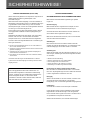 2
2
-
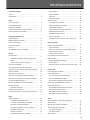 3
3
-
 4
4
-
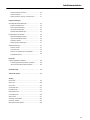 5
5
-
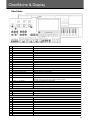 6
6
-
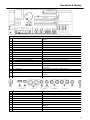 7
7
-
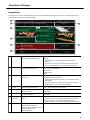 8
8
-
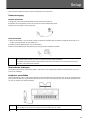 9
9
-
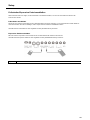 10
10
-
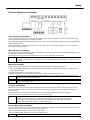 11
11
-
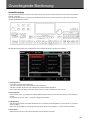 12
12
-
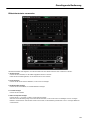 13
13
-
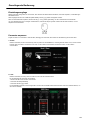 14
14
-
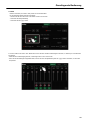 15
15
-
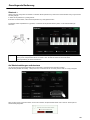 16
16
-
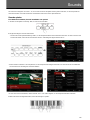 17
17
-
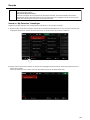 18
18
-
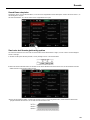 19
19
-
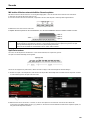 20
20
-
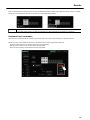 21
21
-
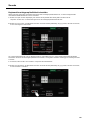 22
22
-
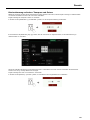 23
23
-
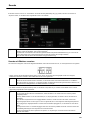 24
24
-
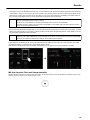 25
25
-
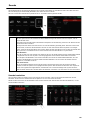 26
26
-
 27
27
-
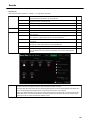 28
28
-
 29
29
-
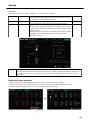 30
30
-
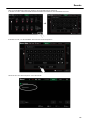 31
31
-
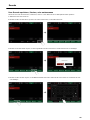 32
32
-
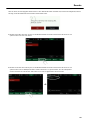 33
33
-
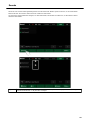 34
34
-
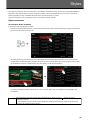 35
35
-
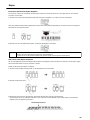 36
36
-
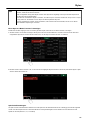 37
37
-
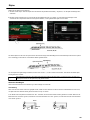 38
38
-
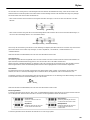 39
39
-
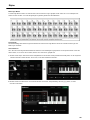 40
40
-
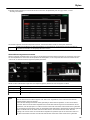 41
41
-
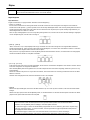 42
42
-
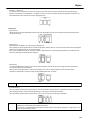 43
43
-
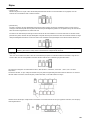 44
44
-
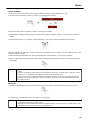 45
45
-
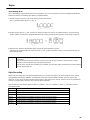 46
46
-
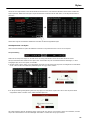 47
47
-
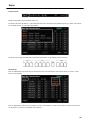 48
48
-
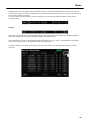 49
49
-
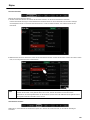 50
50
-
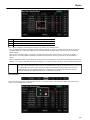 51
51
-
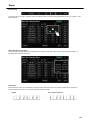 52
52
-
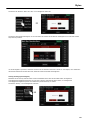 53
53
-
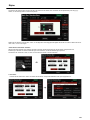 54
54
-
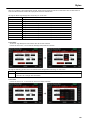 55
55
-
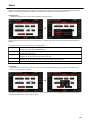 56
56
-
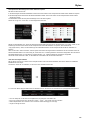 57
57
-
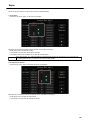 58
58
-
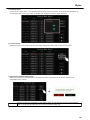 59
59
-
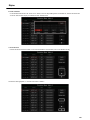 60
60
-
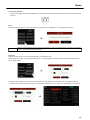 61
61
-
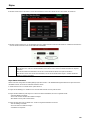 62
62
-
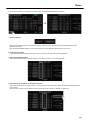 63
63
-
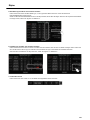 64
64
-
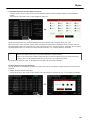 65
65
-
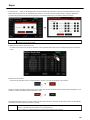 66
66
-
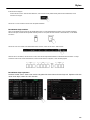 67
67
-
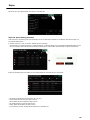 68
68
-
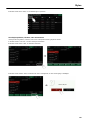 69
69
-
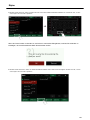 70
70
-
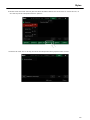 71
71
-
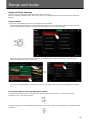 72
72
-
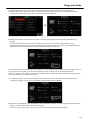 73
73
-
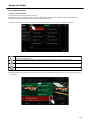 74
74
-
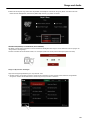 75
75
-
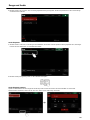 76
76
-
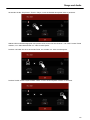 77
77
-
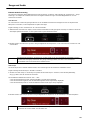 78
78
-
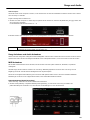 79
79
-
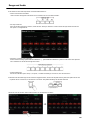 80
80
-
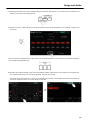 81
81
-
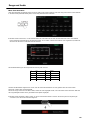 82
82
-
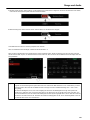 83
83
-
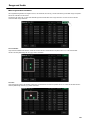 84
84
-
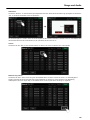 85
85
-
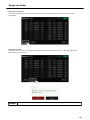 86
86
-
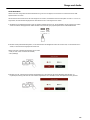 87
87
-
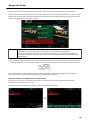 88
88
-
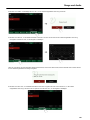 89
89
-
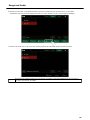 90
90
-
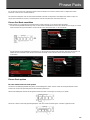 91
91
-
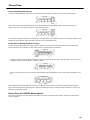 92
92
-
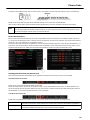 93
93
-
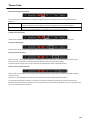 94
94
-
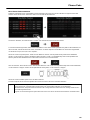 95
95
-
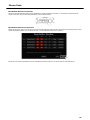 96
96
-
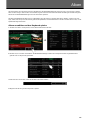 97
97
-
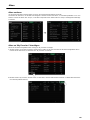 98
98
-
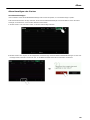 99
99
-
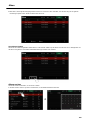 100
100
-
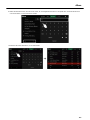 101
101
-
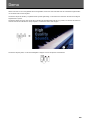 102
102
-
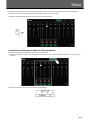 103
103
-
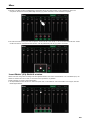 104
104
-
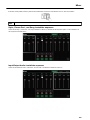 105
105
-
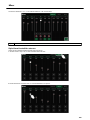 106
106
-
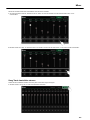 107
107
-
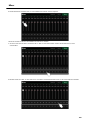 108
108
-
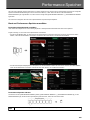 109
109
-
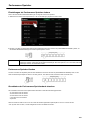 110
110
-
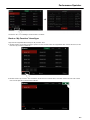 111
111
-
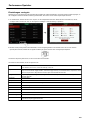 112
112
-
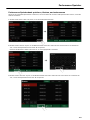 113
113
-
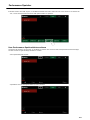 114
114
-
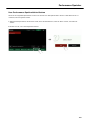 115
115
-
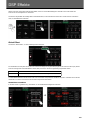 116
116
-
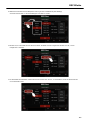 117
117
-
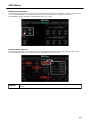 118
118
-
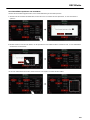 119
119
-
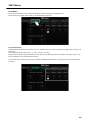 120
120
-
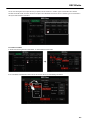 121
121
-
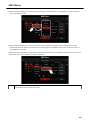 122
122
-
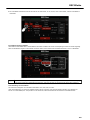 123
123
-
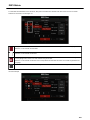 124
124
-
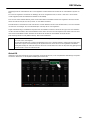 125
125
-
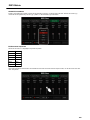 126
126
-
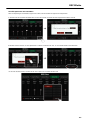 127
127
-
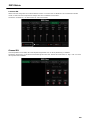 128
128
-
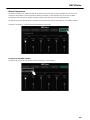 129
129
-
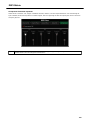 130
130
-
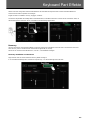 131
131
-
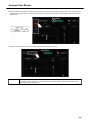 132
132
-
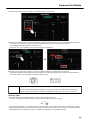 133
133
-
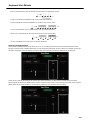 134
134
-
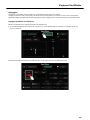 135
135
-
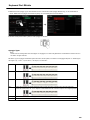 136
136
-
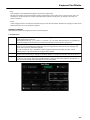 137
137
-
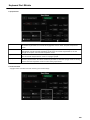 138
138
-
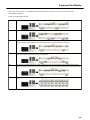 139
139
-
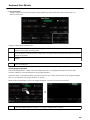 140
140
-
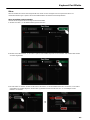 141
141
-
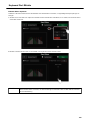 142
142
-
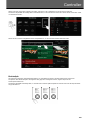 143
143
-
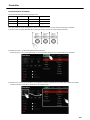 144
144
-
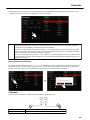 145
145
-
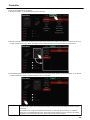 146
146
-
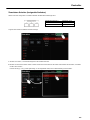 147
147
-
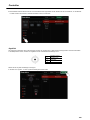 148
148
-
 149
149
-
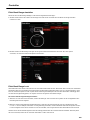 150
150
-
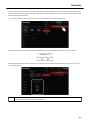 151
151
-
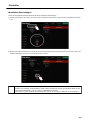 152
152
-
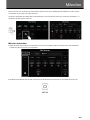 153
153
-
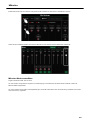 154
154
-
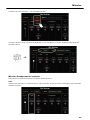 155
155
-
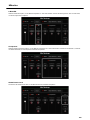 156
156
-
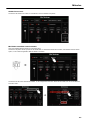 157
157
-
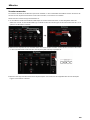 158
158
-
 159
159
-
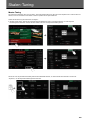 160
160
-
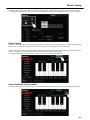 161
161
-
 162
162
-
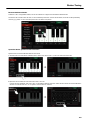 163
163
-
 164
164
-
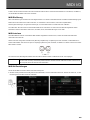 165
165
-
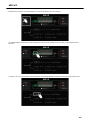 166
166
-
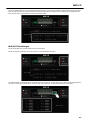 167
167
-
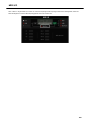 168
168
-
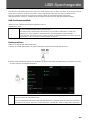 169
169
-
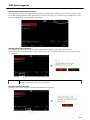 170
170
-
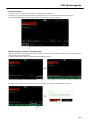 171
171
-
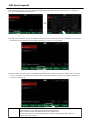 172
172
-
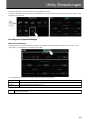 173
173
-
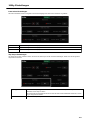 174
174
-
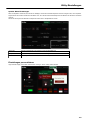 175
175
-
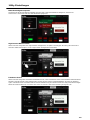 176
176
-
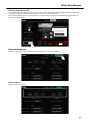 177
177
-
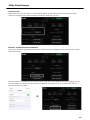 178
178
-
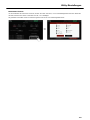 179
179
-
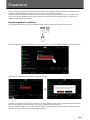 180
180
-
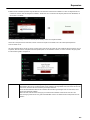 181
181
-
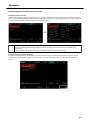 182
182
-
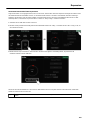 183
183
-
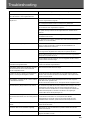 184
184
-
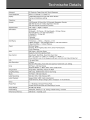 185
185
-
 186
186
-
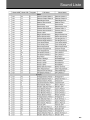 187
187
-
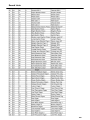 188
188
-
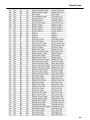 189
189
-
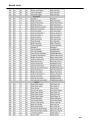 190
190
-
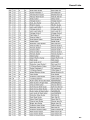 191
191
-
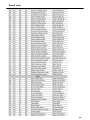 192
192
-
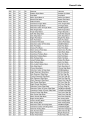 193
193
-
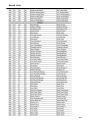 194
194
-
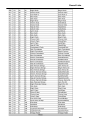 195
195
-
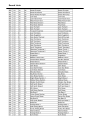 196
196
-
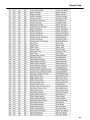 197
197
-
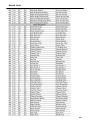 198
198
-
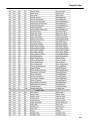 199
199
-
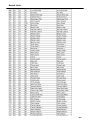 200
200
-
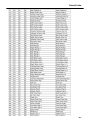 201
201
-
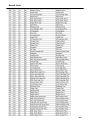 202
202
-
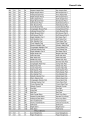 203
203
-
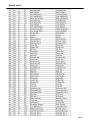 204
204
-
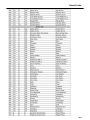 205
205
-
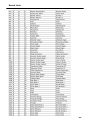 206
206
-
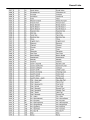 207
207
-
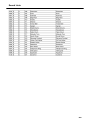 208
208
-
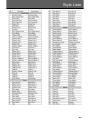 209
209
-
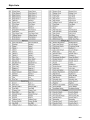 210
210
-
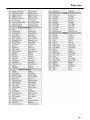 211
211
-
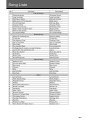 212
212
-
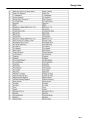 213
213
-
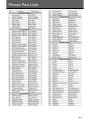 214
214
-
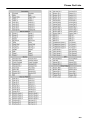 215
215
-
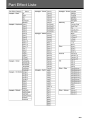 216
216
-
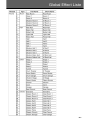 217
217
-
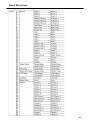 218
218
-
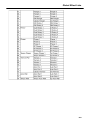 219
219
-
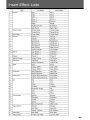 220
220
-
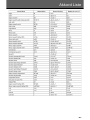 221
221
-
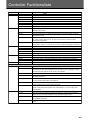 222
222
-
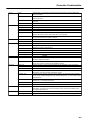 223
223
-
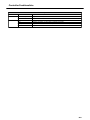 224
224
-
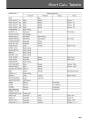 225
225
-
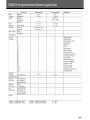 226
226
Medeli AKX10 Bedienungsanleitung
- Kategorie
- Musikinstrumente
- Typ
- Bedienungsanleitung